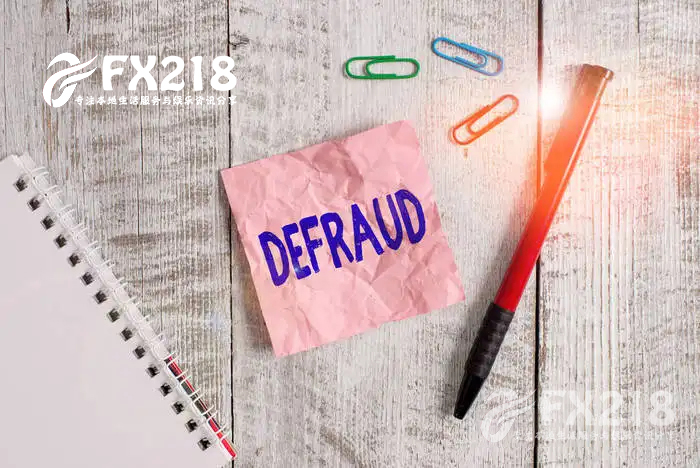windows11电脑怎么分屏?双显示器怎样设置主副显示屏?
小股迷 218信息网 2024-03-28 看资讯
分屏功能其实就是在多应用的时候能同显示在桌面,平分屏幕同时显示,那么,windows11电脑怎么分屏?双显示器怎样设置主副显示屏?接下来一起随小编来看看吧! windows11电脑怎么分屏?在windows11操作系统桌面上,点击
分屏功能其实就是在多应用的时候能同显示在桌面,平分屏幕同时显示,那么,windows11电脑怎么分屏?双显示器怎样设置主副显示屏?接下来一起随小编来看看吧!
windows11电脑怎么分屏?
在windows11操作系统桌面上,点击左下角开始按钮选择设置进入。
进入设置界面,点击系统进入。
在系统界面,点击显示进入。
进入显示界面,点击多显示器下拉框选择相关选项即可。
双显示器怎样设置主副显示屏?
首先,我们鼠标右击桌面,选择“显示设置”项。
待打开界面后,点击“检测”按钮,就可以确保两台显示器的标识信息。
在此我们可以在“扩展”模式下,调整两个显示器的排列方式。
从其显示器列表中选择其中一个编号的显示器后,就可以对其分辨率进行设置了。
同时,我们还可以在选项界面中,勾选“设置为主显示器”项,来设置主副显示器。
当然,我们也可以按Windows+P键,打开显示器扩展面板,从中选择两台显示器显示桌面的方式。
1.本媒体部分图片、文章来源于网络,并都会标明作者或来源,如有侵权,请与我联系删除;2.本站的原创文章,请转载时务必注明文章作者和来源,不尊重原创的行为我们将追究责任;3.作者投稿可能会经我们编辑修改或补充。
-
微信步数是不是实时更新的?微信运动计步在哪里打开?2023-10-18 266
-
 中共中央台办发言人受权宣布对列入清单的一批“台独”顽固分子等2022-08-17 128
中共中央台办发言人受权宣布对列入清单的一批“台独”顽固分子等2022-08-17 128 -
 唐山打人者主犯陈继志妻子 :网传涉案涉黑不属实,“等着看通报吧”2022-06-13 105
唐山打人者主犯陈继志妻子 :网传涉案涉黑不属实,“等着看通报吧”2022-06-13 105 -
 妊娠糖尿病有什么征兆?如何控制?孕妈“锦囊团”上线解答!2022-07-23 85
妊娠糖尿病有什么征兆?如何控制?孕妈“锦囊团”上线解答!2022-07-23 85 -
 “亚洲最大医院”郑大一附院年收入近219亿,平均每天营收近6000万2022-09-22 70
“亚洲最大医院”郑大一附院年收入近219亿,平均每天营收近6000万2022-09-22 70 -
新版腾讯电脑管家工具箱在哪?腾讯电脑管家怎么修复系统漏洞?2023-10-18 69
-
 89岁老太被困电梯两小时报警铃无反应,物业:监控里没看到人2022-09-12 49
89岁老太被困电梯两小时报警铃无反应,物业:监控里没看到人2022-09-12 49 -
 六名省部级同日履新 4位中纪委委员去向公布2022-11-01 45
六名省部级同日履新 4位中纪委委员去向公布2022-11-01 45